⑴默认情况下我们会在安装Win系统之前就把磁盘分好几个区,不过有时安装好系统之后感觉分区大小不合理,那么该怎解决呢?其实Win系统自带的磁盘管理功能可以帮助用户来对分区大小进行调整,如果你还不会可以参考下面的方法进行操作。
⑵分区调整大小操作步骤如下:
⑶首先从电脑桌面左下脚开始里面进去找到“计算机”找到计算机名称后,将鼠标放其上,然后单击鼠标右键选择“管理”,然后即可弹出“计算机管理”对话框。(对于找到计算机管理对话框,更简单的方法是将鼠标放置在桌面上的“我的电脑”上,然后右键选择“管理”也是一样的。
⑷弹出计算机管理窗口后,我们可以在左侧看到有“磁盘管理”标签,点击磁盘管理标签后,在其右侧就会显示电脑磁盘各个分区分卷信息,如下图:
⑸计算机磁盘管理界面
⑹之后我们就可以选择一个空闲空间比较大的磁盘进行压缩了,比如我们希望把D盘的一些磁盘空间调整到C盘,那么我们可以选种D盘卷,然后再其上点击鼠标右键,在弹出的菜单中选择“压缩卷”然后在输入压缩空间量(MB里填写要压缩出的空间量,如果要压缩出G,就填写GXMB=M,那么我们填写上即可,如下图:
⑺为压缩卷指定压缩磁盘空间
⑻压缩完后,我们可以看到磁盘卷中会多出一个绿色分区的“未分区磁盘”,如下图:
⑼多出一个未分区磁盘
⑽最后我们只需要将该未分区磁盘空间分配给C盘即可,操作步骤为:右键点击需要扩充容量的盘符,然后在谈出的菜单中选择“扩展卷(X”,之后会弹出如下扩展卷操作向导对话框界面:
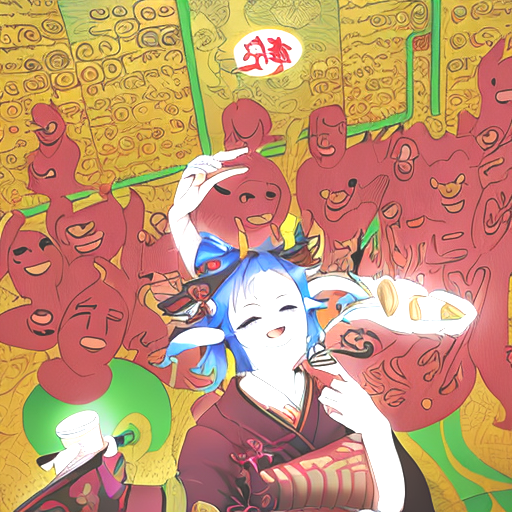
⑾如上图,我们选择扩展到系统盘(C盘即可,之后点下一步即可完成操作,至此我们就成功的调整好了C盘分区大小了,整个步骤其实并不复杂,因此对于以前C盘分区没有分好的朋友也不用担心要重新装系统。
⑿需要注意的是,C盘分区大小的调整需要其他磁盘也是主分区,意思就是说主分区和扩展分区之间是不能进行磁盘扩展的,如果你想把扩展分区的空间划给C盘,那么需要借助工具来实现,具体参考:Win C盘空间越来越小 怎么从D盘分割扩大?